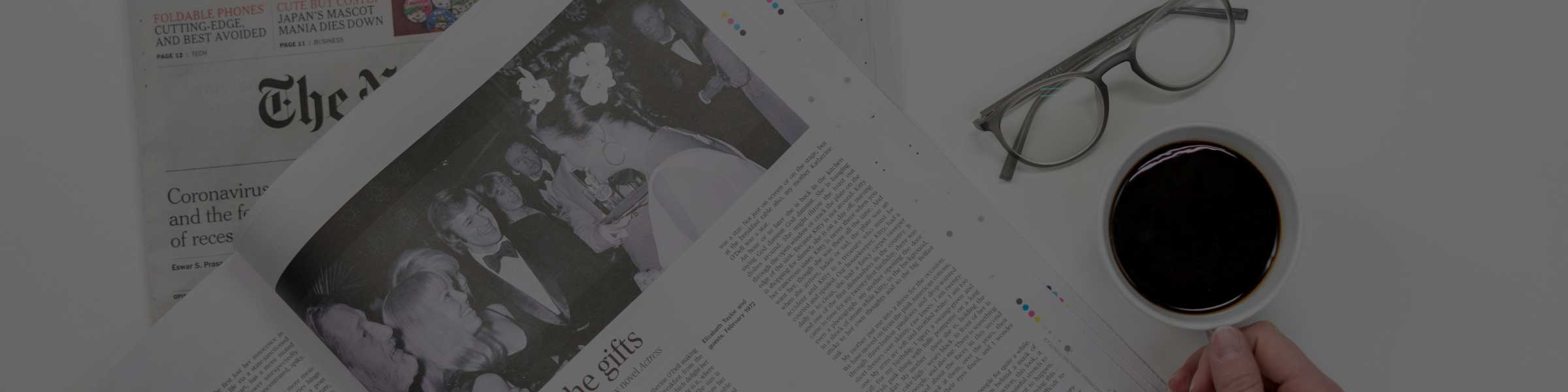【WordPress】Contact Form 7 での海外からのスパムメッセージの対策方法
2024年08月14日

はじめに
ホームページのお問いわせフォームから、このような迷惑メールが来ることはないでしょうか?
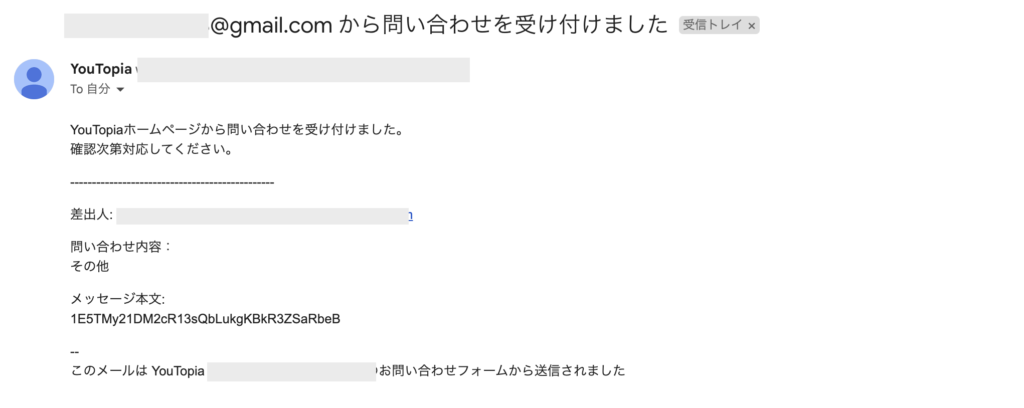
お問合せ内容がよく分からない内容だったり、英文で記載された内容の中にURLが混ざっていたり、何も対策を施していないと大量に送られてきます。
1日に数件から多い時には数十件、スパムでメールボックスが満たされてしまい、本来のお問い合わせを認識するのが困難になってしまいます。
また、メッセージ内に悪意のあるリンクやウイルスが含まれている可能性もあるため、メールに添付されているファイルやリンクを絶対にクリックしないように注意してください。
Contact Form 7について
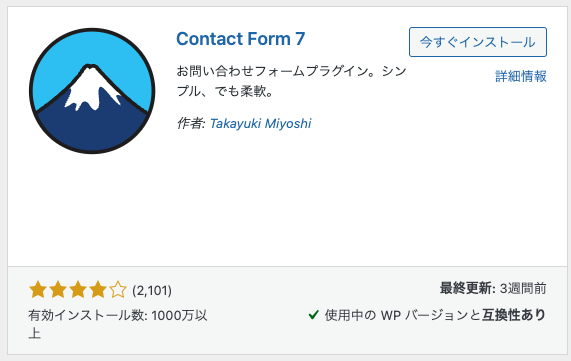
Contact Form 7 とは、WordPressのサイトで簡単にお問い合わせフォームを作成できる人気のプラグインです。このプラグインを使えば、プログラミングの知識がなくても短時間でお問い合わせフォームを作成することができ、大変便利なプラグインとなっています。
スパムメッセージ対策の重要性
セキュリティ観点からの重要性
スパムメッセージの目的として、詐欺行為(フィッシング詐欺)やマルウェアの拡散、不正なマーケティングなどがあります。
詐欺行為(フィッシング詐欺)
スパムメッセージにあるURLをクリックすると、偽のウェブサイトにアクセスすることがあります。
ログイン画面が表示され、本物のウェブサイトのログイン情報を入力してしまうと、それだけで不正にアカウントを利用されてしまうこともあります。
これだけでも相当悪質ですが、中には偽の画面で偽のログイン情報入力後、クレジットカードの情報更新画面を表示させ、クレジットカード情報を入力させ、第三者にクレジットカード情報が盗まれてしまうこともあります。
マルウェアの拡散
スパムメッセージには悪意のあるリンクやファイルのURLが含まれていることがあり、そのURLにアクセスすると自動的にファイルのダウンロードが始まることもあります。
もしPCがウィルスに感染してしまったら、専門的な知識がないと復旧が難しくなります。
近年はPC自体のセキュリティやウィルスソフトの技術が上がっているため、昔よりはウィルス感染のリスクが減っていますが、ウィルス自体も常に進化を遂げているので油断せず、無闇にスパムメッセージに掲載されているリンクにアクセスすることは絶対にやめましょう。
不正なマーケティング
スパムメッセージには、製品やサービスの宣伝を目的として送られてくることもあります。
一度や二度の宣伝目的のメッセージはスパムではなく、よくある営業メッセージです。
ただ、宣伝メッセージを短期間に大量に送ってくることがスパムとなります。
中には違法な商品やサービス、偽のアフィリエイトリンクなどもあります。
大量に営業メッセージを受信すると、本来の目的であるお客様からのメールも見逃してしまうこともあるので、注意が必要です。
スパムメッセージの対策方法
「Contact Form 7」でのスパムメッセージ対策方法を紹介していきます。
スパムメッセージの対策には様々な対策方法はありますが、今回は「reCAPTCHA」を利用していきます。
reCAPTCHAとは
reCAPTHA(リキャプチャ)とは、Googleが提供するセキュリティサービスです。
WebサイトやWebサイトのフォームなどに対するスパムメッセージを防ぐためのツールになっています。
よく、「私はロボットではありません」のチェックボックスや「画像認識」でバイクや車、信号機を選択してください、という対策画面が表示されますが、あれは全てreCAPTCHAとなっており、スパム対策にとても有効な手段となっています。
セットアップ方法
reCAPTCHAのセットアップ
まずは以下のリンクからreCAPTCHAサイトにアクセスし、「v3 Admin Console」ボタンをクリックします。
Googleのログイン画面が出てきた場合は、Googleアカウントでログインを行なってください。
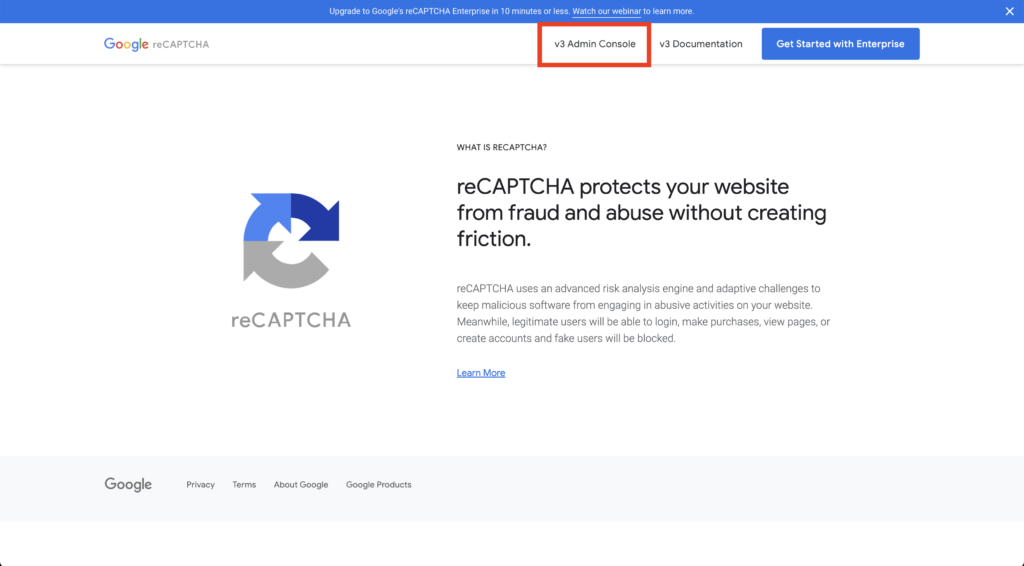
次に右上にある「+」ボタンをクリックします。
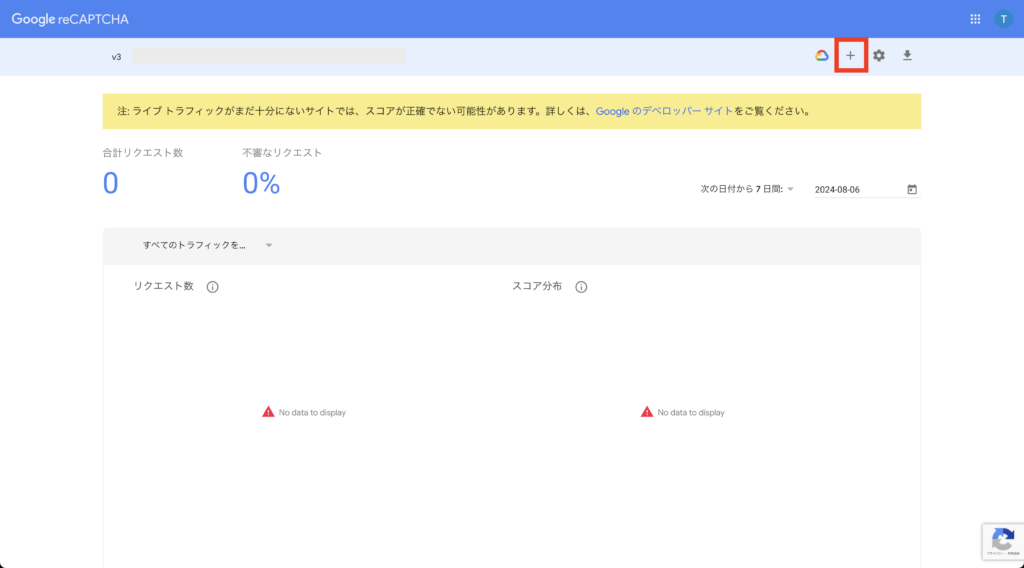
サイトの登録画面が表示されるので、以下を入力します。
ラベル…ドメイン名を入力します。
reCAPTCTHAタイプ…スコアベース(v3)を選択します。
ドメイン…対象サイトのドメインを入力します。
Google Cloud Platform プロジェクト名…任意のプロジェクト名を入力します。
入力が完了したら「送信」ボタンをクリックします。
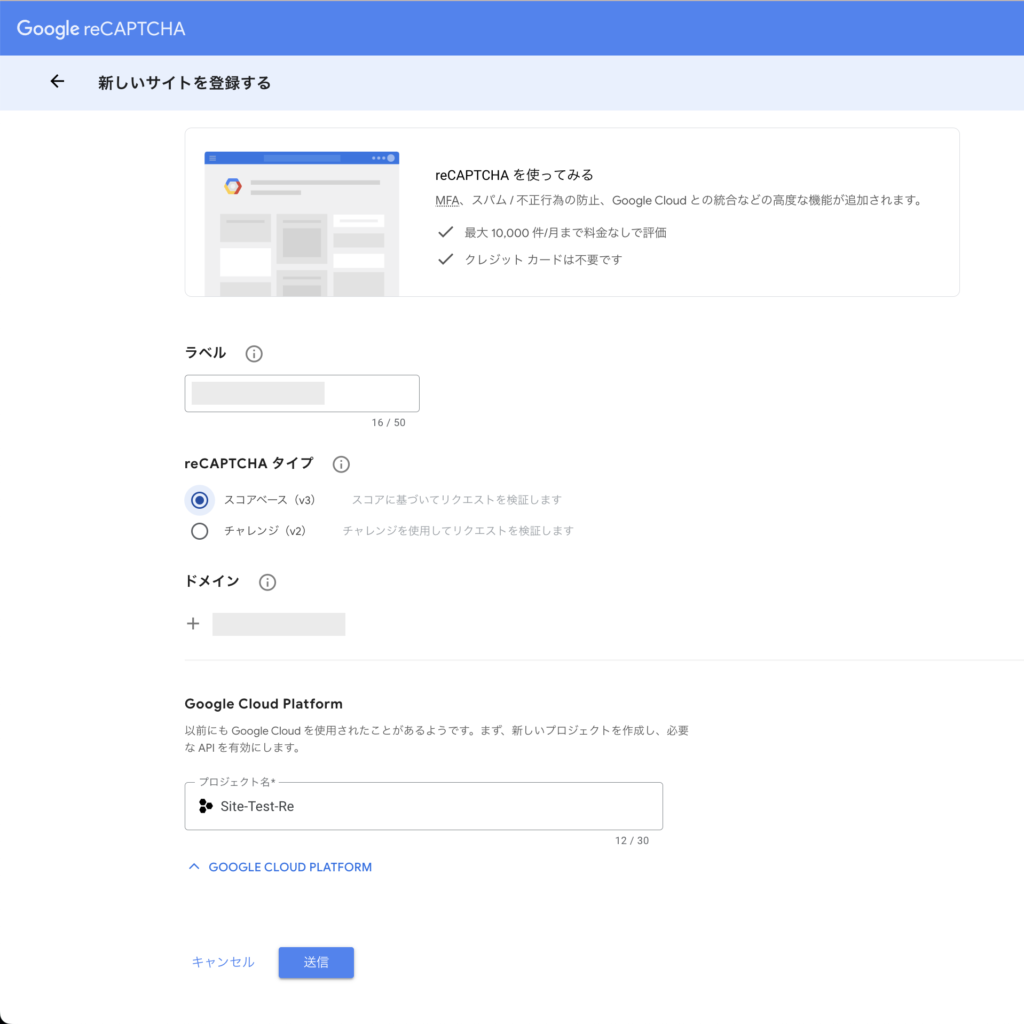
設定が完了すると、「サイトキー」と「シークレットキー」が生成されます。
このキーをWordPress側のContact Form 7 で設定していきます。
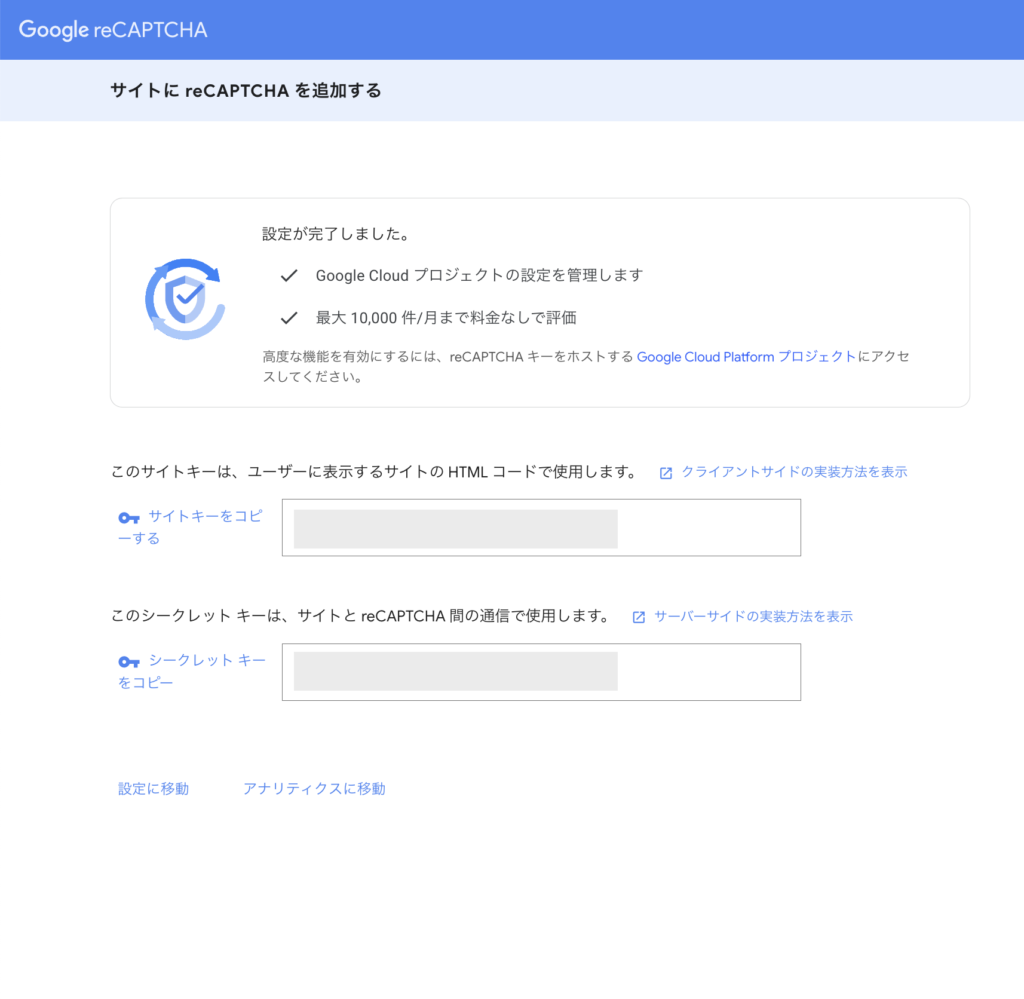
Contact Form 7 のセットアップ
「お問い合わせ」の「インテグレーション」をクリックして、「reCAPTHCA」の「インテグレーションのセットアップ」ボタンをクリックします。
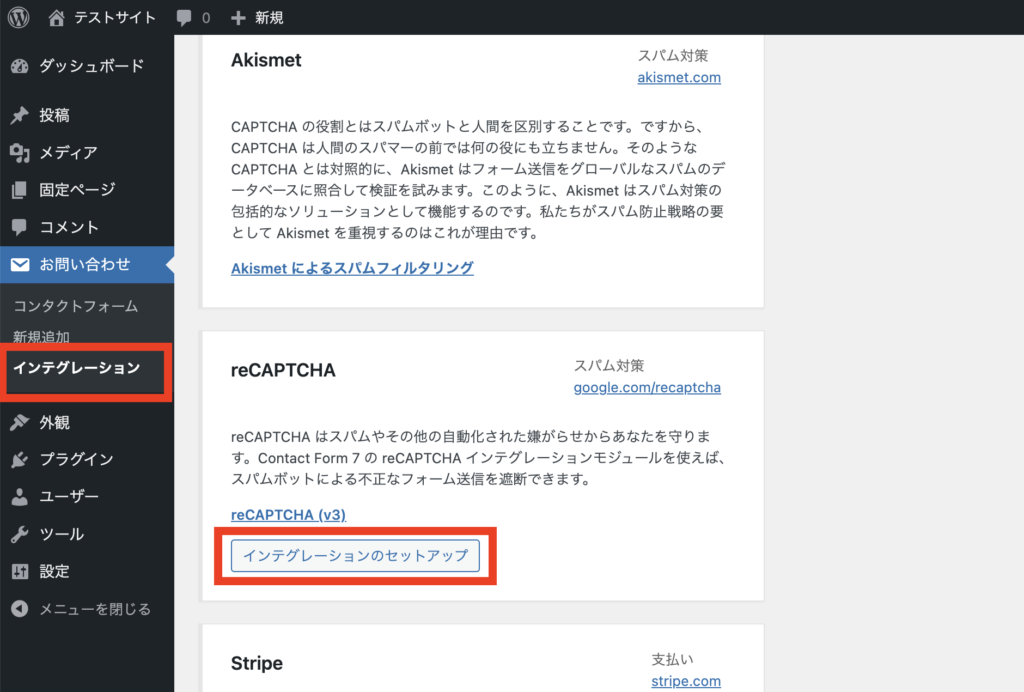
すると、「サイトキー」と「シークレットキー」の入力欄が出てくるので、先ほどreCAPTCHAのサイトで発行した「サイトキー」と「シークレットキー」をコピペで入力して、「変更を保存」ボタンをクリックします。
有効化されれば無事完了です。
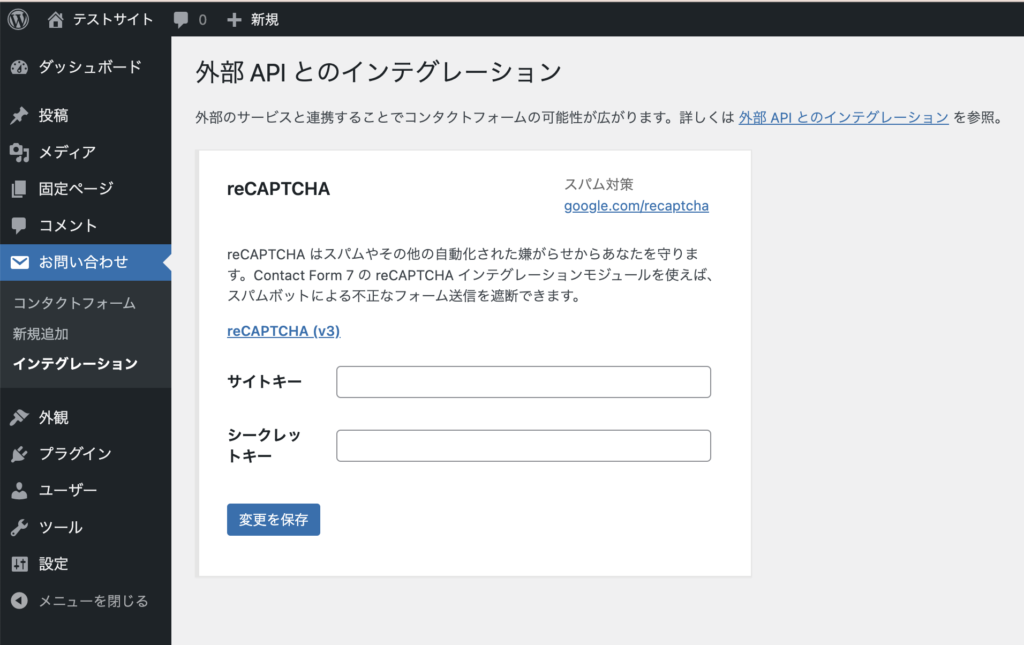
最後に
比較的、簡単な手順でお問い合わせフォームからのスパム対策を行うことが可能です。
スパムメッセージが送られてくる時は、ただのスパムメッセージだからとスルーせず、しっかりと対応することによって、フィッシングにかかる確率やマルウェアの脅威に晒されるリスクなど劇的に減らすことが可能です。
ぜひ、こちらの記事を参考に対策を行なっていただければと思います。
ホームページの更新代行はYouTopia
YouTopiaでは個人から中小企業の方向けのホームページ更新代行を行っております。